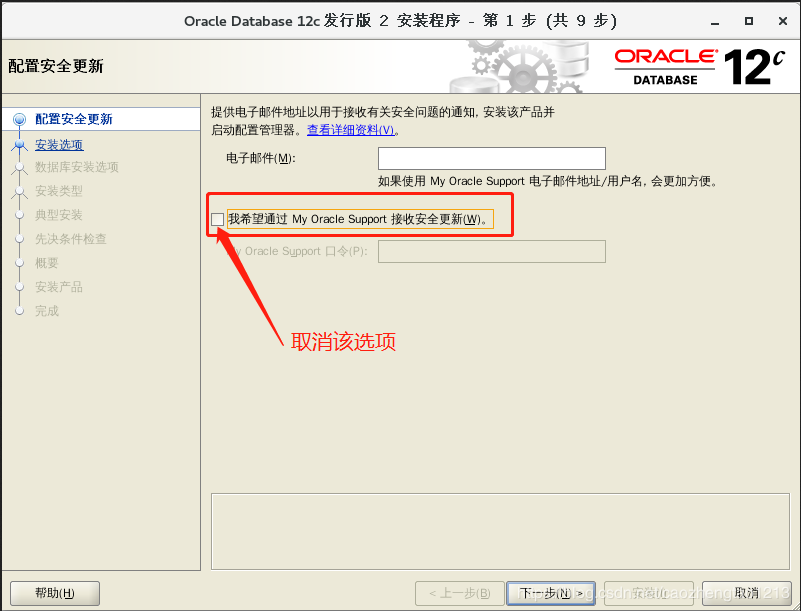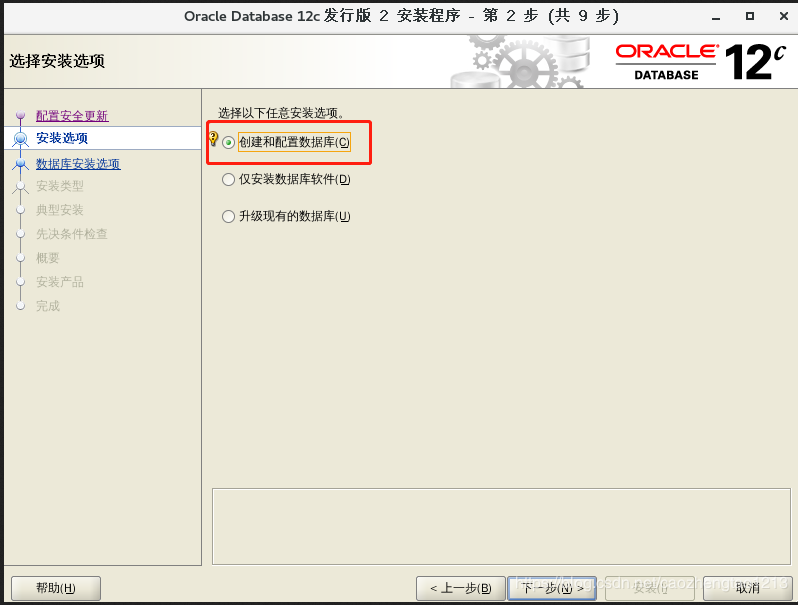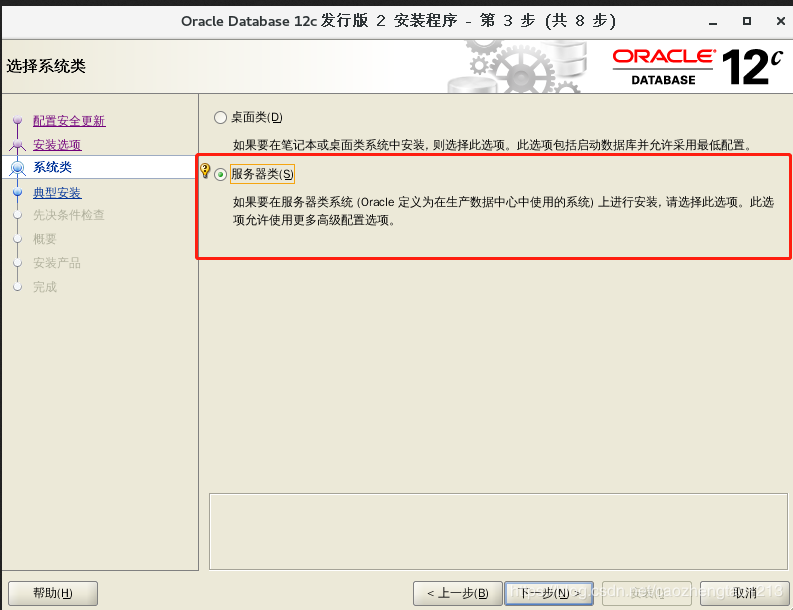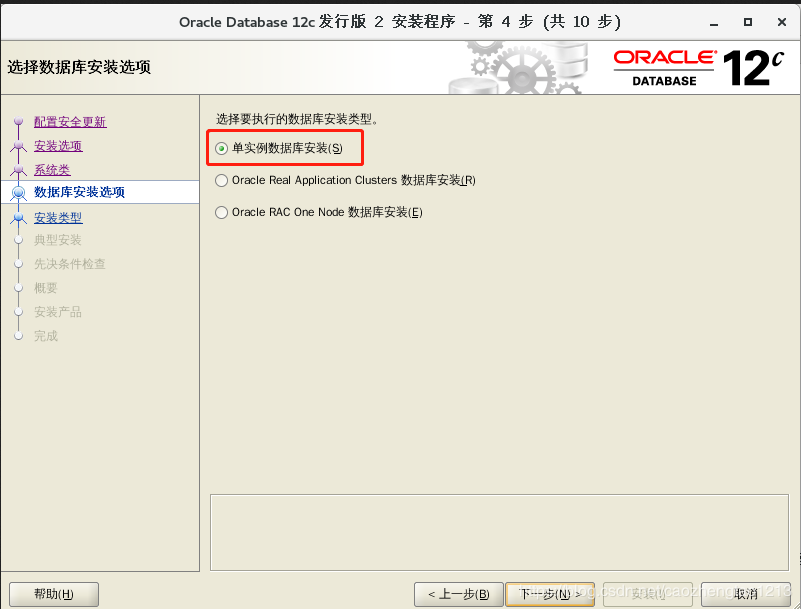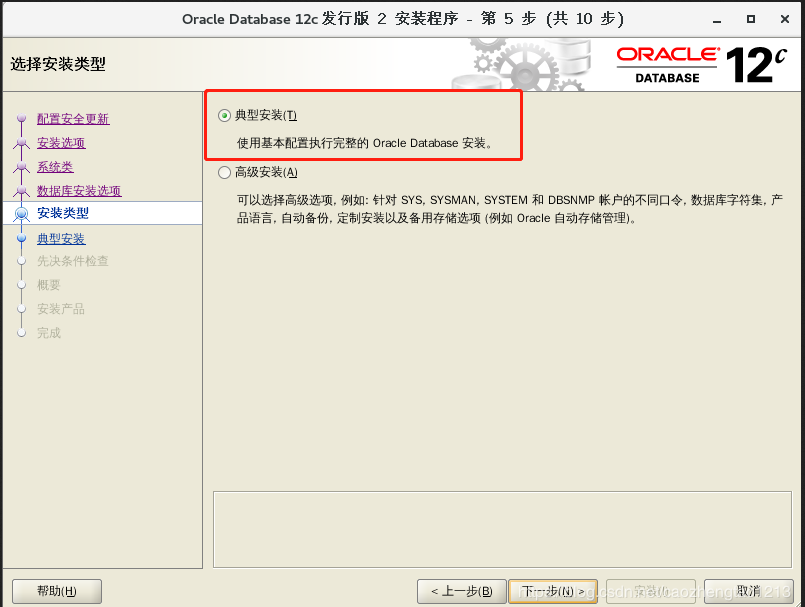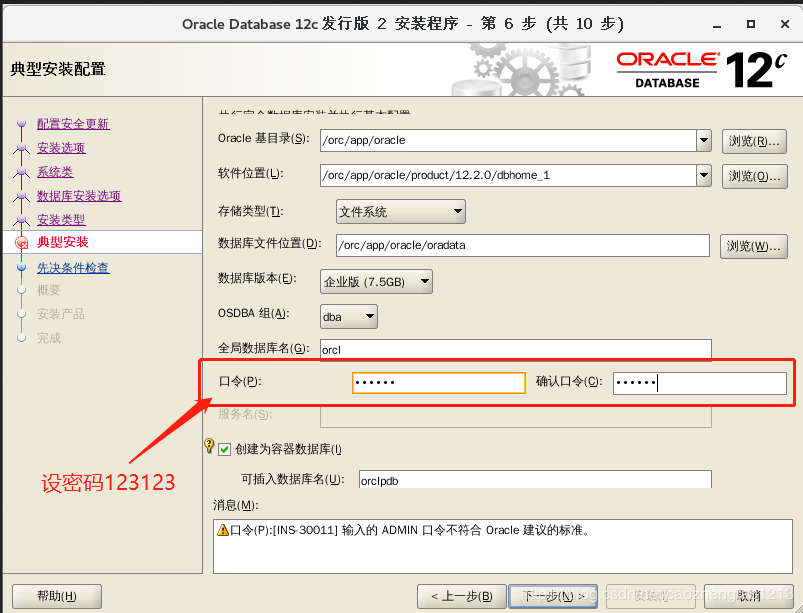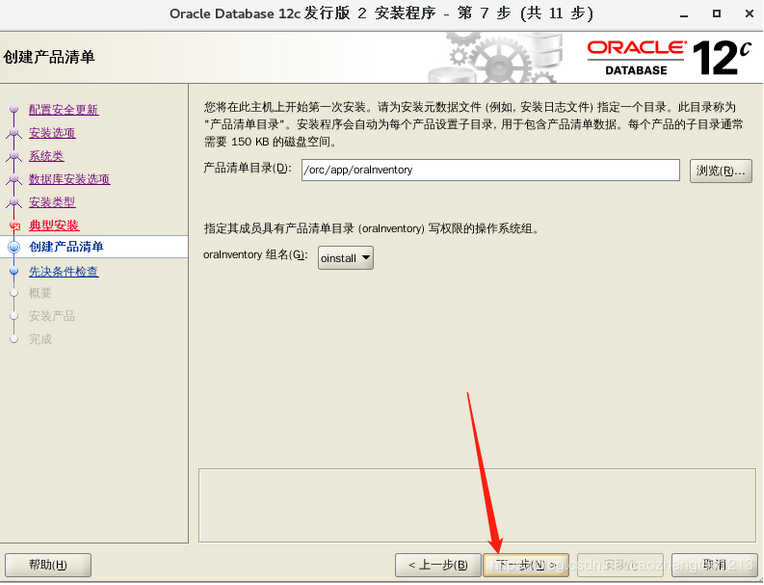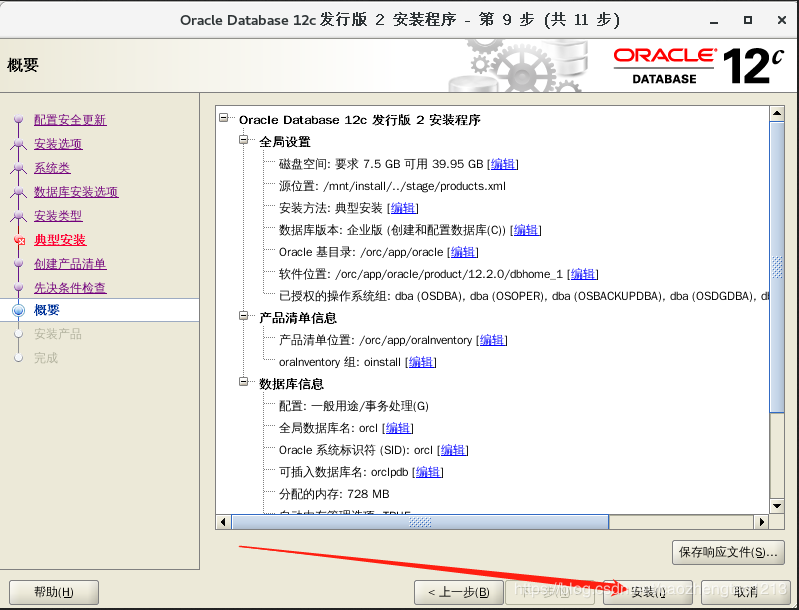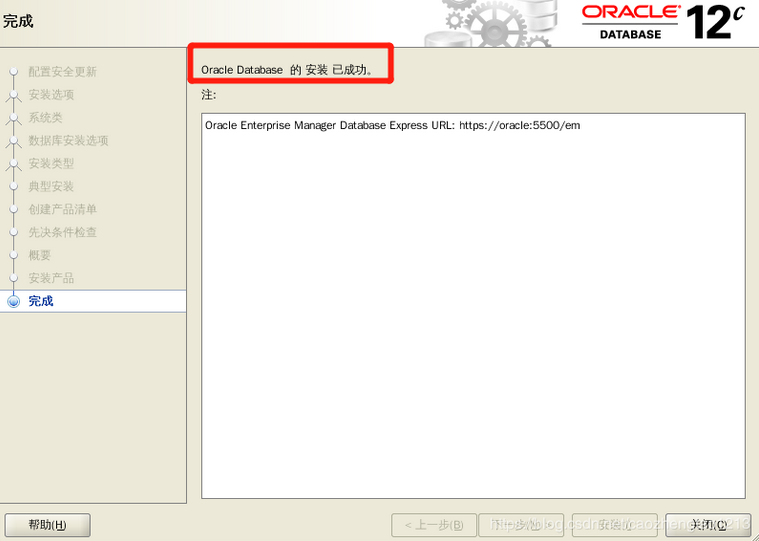1.添加一塊新硬盤並格式化
[root@localhost ~]# cd /dev
[root@localhost dev]# ls
[root@localhost dev]# fdisk /dev/sdb
[root@localhost dev]# mkfs -t xfs /dev/sdb1
2.創建orc目錄
[root@localhost dev]# mkdir /orc
3.修改主機名
[root@localhost ~]# vim /etc/hostname
#末行添加以下內容
HOSTNAME=oracle
4.修改域名解析
[root@localhost ~]# vim /etc/hosts
#末行添加以下內容
192.168.142.151 oracle
5.掛載新硬盤到orc目錄
[root@oracle ~]# mount /dev/sdb1 /orc
6.下載環境軟件包
[root@oracle ~]# yum -y install binutils compat-libcapl compat-libstdc++-33 gcc gcc-c++ glibc glibc-devel ksh libaio libaio-devel libgcc libstdc++ libstdc++-devel libXi libXtst make sysstat unixODBC unixODBC-devel
7.修改sysctl.conf配置文件
[root@oracle ~]# vim /etc/sysctl.conf
#末行添加以下內容
fs.aio-max-nr = 1048576
#異步Io請求數目推薦值是: 1048576 其實它等於1024*1024 也就是1024K個
fs.file-max = 6815744
##打開的文件句柄的最大數量,防止文件描述符耗盡的問題
kernel.shmall = 2097152
##共享內存總量頁爲單位,內存除以4K所得
kernel.shmmax = 4294967295
kernel.shmmni = 4096
kernel.sem = 250 32000 100 128
##SEMMSL: 每個信號集的最大信號數量SEMMNS: 用於控制整個Linux 系統中信號的最大數SEMOPM內核參數用於控制每個semop系統調用可以執行的信號操作的數量SEMMNI:內核參數用於控制整>個Linux 系統中信號集的最大數量
net.ipv4.ip_local_port_range = 9000 65500
##用於向外連接的端口範圍
net.core.rmem_default = 262144
#套接字接收緩衝區大小的缺省值
net.core. rmem_max = 4194304
##套接字接收緩衝區大小的最大值
net.core. wmem_default = 262144
##套接字發送緩衝區大小的缺省值
net.core. wmem_max = 1048576
#套接字發送緩衝區大小的最大值
8.重載配置文件
[root@oracle ~]# sysctl -p
9.配置用戶環境
#添加oinstall組
[root@oracle ~]# groupadd oinstall
#添加dba組
[root@oracle ~]# groupadd dba
#添加用戶oracle到組
[root@oracle ~]# useradd -g oinstall -G dba oracle
#設定數據庫密碼爲123123
[root@oracle ~]# passwd oracle
Changing password for user oracle.
New password:
BAD PASSWORD: The password is shorter than 8 characters
Retype new password:
passwd: all authentication tokens updated successfully.
#創建數據庫目錄
[root@oracle ~]# mkdir -p /orc/app/oracle
#修改目錄屬主和屬組
[root@oracle ~]# chown -R oracle:oinstall /orc/app
#修改目錄權限
[root@oracle ~]# chmod -R 755 /orc/app/oracle/
#配置oracle用戶環境
[root@oracle ~]# vim /home/oracle/.bash_profile
#末行添加以下內容
umask 022
ORACLE_BASE=/orc/app/oracle
ORACLE_HOME=/orc/app/oracle/product/12.2.0/dbhome_1/
ORACLE_SID=orcl
MLS_LANG="SIMPLIFIED CHINESE_CHINA".UTF8
PATH=$PATH:$HOME/.local/bin:$HOME/bin:$ORACLE_HOME/bin
LANG=zh_CN.UTF-8
export PATH LANG NLS_LANG ORACLE_BASE ORACLE_HOME ORACLE_SID
10.使用pam_limits認證模塊
[root@oracle ~]# vim /etc/pam.d/login
#%PAM-1.0
#在此段落末尾追加以下內容
session required /lib/security/pam_lilits.so
session required pam_limits.so
11.修改limits.conf配置文件
[root@oracle ~]# vim /etc/security/limits.conf
#設定單用戶可使用的進程數量
oracle soft nproc 2047
#設定用戶可打開的文件數量
oracle hard nproc 16384
oracle soft nofile 1024
#設置堆棧
oracle hard nofile 65536
oracle soft stack 10240
12.修改系統環境變量
[root@oracle ~]# vim /etc/profile
if [$USER="oracle"]
then
if [ $SHELL = "/bin/ksh"]
then
ulimit -p 16384 #緩衝區大小
ulimit -n 65536 #文件數
else
ulimit -u 16384 -n 65536 #進程數和文件數
fi
fi
13.遠程獲取源碼包
[root@oracle ~]# mount.cifs //192.168.142.1/database /mnt
Password for root@//192.168.142.1/database:
14.圖形化界面以root用戶操作
#關閉訪問控制,允許任何主機訪問本地的X服務器
[root@oracle ~]# xhost +
access control disabled, clients can connect from any host
#切換oracle用戶
[root@oracle ~]# su - oracle
#設置DISPLAY環境變量, 用以運行圖形程序
[oracle@oracle mnt]$ export DISPLAY=:0.0
#執行安裝腳本
[oracle@oracle mnt]$ ./runInstaller
15.圖形化界面開始安裝,取消"安全更新"選項並進入下一步
![Oracle12c Linux x86-64版本安裝]()
16.選擇"創建和配置數據庫"選項並進入下一步
![Oracle12c Linux x86-64版本安裝]()
17.選擇"服務器類"選項並進入下一步
![Oracle12c Linux x86-64版本安裝]()
18.選擇"但是例數據庫安裝"並進入下一步
![Oracle12c Linux x86-64版本安裝]()
19.選擇"典型安裝"並進入下一步
![Oracle12c Linux x86-64版本安裝]()
20.設定數據庫口令並進入下一步
![Oracle12c Linux x86-64版本安裝]()
21.此步驟直接進入下一步
![Oracle12c Linux x86-64版本安裝]()
22.點擊安裝
![Oracle12c Linux x86-64版本安裝]()
23.安裝中彈窗處理,以root身份在另一終端中執行以下腳本
/orc/app/oraInventory/orainstRoot.sh
/orc/app/oracle/product/12.2.0/dbhome_1/root.sh
24.安裝成功
![Oracle12c Linux x86-64版本安裝]()